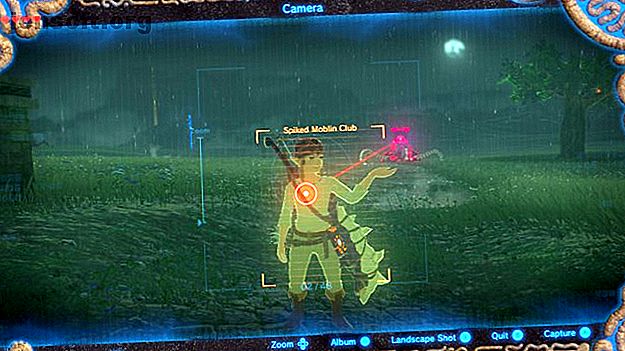
Hvordan dele ditt Nintendo Switch-spill online
Annonse
Å dele spillet ditt med venner er alltid morsomt, men det kan være vanskelig å dele Nintendo Switch-gameplayet ditt. Heldigvis kan du med litt oppfinnsomhet dele fritt ditt Switch media online.
I denne artikkelen forklarer vi hvordan du deler Nintendo Switch-gameplayet ditt online, i form av skjermbilder og videoer.
Hva du trenger for å dele Nintendo Switch Gameplay Online
Du har kanskje allerede lagt merke til at Nintendo Switch's Album-programvare lar deg dele bilder på Facebook eller Twitter. Selv om dette kan være nyttig, kan det være fiddly å sette opp en konto på Nintendo Switch, og det lar deg ikke dele bildet andre steder på nettet. Den laster også opp bildene i dårlig kvalitet, noe som er irriterende for folk som ønsker skarpe bilder.
Hvis du vil dele medier uten å bruke Album-appen, trenger du et Micro SD-kort og en enhet som kan lese dem. Micro SD-kort leveres vanligvis med SD-brygger som passer til porter i SD-kort, så hvis du eier en PC eller bærbar PC med et vanlig SD-kortspor, er du god til å gå. Hvis du trenger å kjøpe et, må du legge merke til disse feilene du må unngå når du kjøper et Micro SD-kort. 5 feil å unngå når du kjøper et MicroSD-kort. 5 feil du må unngå når du kjøper et MicroSD-kort Det kan virke enkelt å kjøpe MicroSD-kort, men her er noen kritiske feil for å unngå hvis du ikke vil angre på kjøpet. Les mer .
Hvis du har problemer med å finne hvor Micro SD-kortet går på Nintendo Switch, løfter du "benet" på baksiden av konsollen. Du finner Micro SD-sporet under.
Hvordan dele Nintendo Switch-skjermbilder

Hvordan ta skjermbilder på Nintendo-bryteren
Det er veldig enkelt å ta et skjermbilde på Nintendo Switch. Når det skjer noe bildeverdig i spillet, trykker du på Capture- knappen på kontrolleren. Hvis du bruker en Joy-Con, er det den firkantede knappen under pilknappene. Hvis du bruker Pro Controller, er det den firkantede knappen under minus-knappen.
Du vil høre et kameralukker, og Nintendo Switch tar skjermdumpen. Dette lagrer seg automatisk i Album-appen, der du kan dele den på Facebook på Twitter. Imidlertid vil vi utføre noen flere trinn som lar oss dele det hvor vi vil.
Hvordan hente skjermbilder fra Nintendo-bryteren din
Når du er ferdig med å spille med Nintendo Switch, slår du av konsollen. Vær forsiktig, for å slå den av er forskjellig fra å sette den i hvilemodus. Du må holde inne strømknappen på konsollen, velge strømalternativer og deretter Slå av .
Når Nintendo Switch er slått av, kan du hente Micro SD-kortet fra konsollen og koble det til datamaskinen. Åpne den i en filutforsker, og gå til Nintendo og deretter Album . Klikk deretter på mappen med dagens år, deretter mappen med dagens måned, deretter mappen med dagens dato . Hvis du for eksempel tar et skjermbilde 7. mai 2019, går du til Album> 2019> 05> 07 .
Hvis du har tatt flere skjermbilder i dag, finner du noen få bilder i denne mappen. De har alle automatisk genererte navn, så du må sjekke dem manuelt for å finne den du vil laste opp. Når du har funnet det, kan du kopiere det rett på skrivebordet.
Hvordan dele det valgte bildet
Når du har funnet bildet du vil dele, har du noen få alternativer. Hvis du vil dele det på sosiale medier, har nettstedet vanligvis sin egen måte å laste opp bilder på. Ellers kan du laste den opp til Imgur eller et av disse Imgur-alternativene vi anbefaler 6 Imgur-alternativer for å laste opp og dele bilder 6 Imgur-alternativer for å laste opp og dele bilder Det er lett å glemme at de gratis bildevertene fremdeles er en levedyktig og nyttig tjeneste for mange mennesker på nett. Praktisk talt alle IM- og SMS-klienter støtter sending av bilder. E-post gjør det tydeligvis også. Les mer, og del deretter lenken på den måten.
Hvordan dele Nintendo Switch-videoer

Nintendo Switch ideos er litt lurere å dele på nettet enn skjermbilder, men det er fremdeles mulig.
Hvordan spille inn videoer på din Nintendo-svitske
I skrivende stund er det bare fire spill som støtter opptak av videoer: Breath of the Wild, Mario Kart 8 Deluxe, ARMS og Splatoon 2. Hvis du vil spille inn video utenfor disse spillene (bortsett fra Super Smash Bros. Ultimate, som vi vil diskutere senere), må du vente til Nintendo slipper støtte for det.
For å spille inn en videovideo for et av de ovennevnte spillene, utfør de samme handlingene som å ta et skjermbilde, men hold nede Capture- knappen i stedet for bare å trykke på den. Konsollen vil spille inn de siste 30 sekundene av spillingen, så vær rask på den skodde fingeren!
Slik redigerer du Nintendo Switch-videoene
Hvis du vil dele hele 30 sekunders klipp, kan du hoppe til neste avsnitt. Hvis du først skal trimme den ned til størrelse, går du til Album-appen, velger videoen du vil redigere, velger Redigering og innlegg og deretter Trim . Du ankommer en redaktør der du kan finpusse videoen etter din smak.
Hvordan hente Nintendo Switch-videoene dine
Å hente videoer er identisk med å få skjermbilder: ta ut SD-kortet, koble det til PC-en, åpne Album- mappen, og følg deretter filene i samsvar med dagens dato. Du bør finne dem i dagens mappe som .MP4-filer, som er et ganske bra videoformat for deling.
Hvordan dele den valgte videoen
Deling av videoer er litt vanskeligere enn skjermbilder. Generelt, hvis du vil lage en GIF av gameplayet, vil en tjeneste som Gfycat tjene deg godt. Hvis du i stedet ønsker å dele en full video og beholde kvaliteten og lyden, er Streamable et utmerket verktøy for å være vert for spillvideoer.
Hvordan dele Super Smash Bros. Ultimate Replays

Vi nevnte over at videoopptak bare fungerer med fire spill akkurat nå, men SSBU er et unntak. Det er fordi det er en løsning for å dele repriser i Super Smash Bros. Ultimate.
Hvordan redde en Super Smash Bros.-reprise
For å gjøre dette, må du først lagre en reprise. Du kan bare gjøre dette helt på slutten av en kamp når resultatkortene vises for hver spiller. Trykk A en gang for å gå til statistikksiden, og trykk deretter Y. Spillet vil spørre deg om du vil lagre en reprise. Si ja, og det vil lagre en fullstendig omspilling av spillet du nettopp har spilt.
Hvordan konvertere gjenganger til videoer
Dessverre kan du ikke dele omspillingen som den er på sosiale medier. Smash-repriser er instruksjoner for spillet for å gjenskape kampen. Du må konvertere den til en video for å gjøre den delbar.
For å gjøre dette, gå til hovedmenyen for spillet, velg deretter Vault, deretter Replays, og deretter Replay Data . Finn omspillingen du vil dele, og velg Konverter til video .
Du vil se omspillingsspilleren vises. Trykk Plus på kontrolleren for å begynne å spille inn videoen din. Len deg tilbake og vent til reprise skal spille ut. Når dette er fullført, har du en video klar til å dele.
Hvordan redigere SSBU-avspillingsvideoer
Hvis du vil dele hele kampen, kan du nå hoppe til neste seksjon. Imidlertid har Smash noen nyttige videoredigeringsverktøy hvis du bare vil dele et klipp av kampen. For å gjøre dette, gå til Vault, deretter Replays, og deretter Edit Video .
Hvordan dele SSBU-avspillingsvideoer
For å dele omspillingsvideoen, utfør de samme innledende trinnene som med deling av skjermbilder - slå av konsollen, ta ut Micro SD-kortet og koble det til PC-en.
Når du går inn i Album- mappen, kan du gå til Extra i stedet for mappen oppkalt etter inneværende år. Deretter får du tilgang til mappen med en lang streng med bokstaver og tall . Du vil da se en mappe med inneværende år på; på dette tidspunktet er resten av trinnene identiske med å dele skjermbilder og videoer.
Få mest mulig ut av Nintendo-bryteren
Å dele Nintendo Switch-spill er ikke enkelt, men det er mulig. Som vi har forklart. Med litt ekstra arbeid kan du gi deg selv friheten til å dele skjermbilder og videoer uansett hvor du vil.
Nå som du vet hvordan du deler Nintendo Switch-spill, trenger du bare noen flere spill for å vise frem ferdighetene dine. Så ta en titt på de beste Nintendo Switch-spillene De beste Nintendo Switch-spillene du kan kjøpe i dag De beste Nintendo Switch-spillene du kan kjøpe i dag Her er de beste Nintendo Switch-spillene du kan kjøpe i dag, inkludert førsteparts blockbusters, tredjeparts titler, og indies. Les mer tilgjengelig akkurat nå.
Utforsk mer om: Nintendo Switch, online video, skjermbilder.

